Como corrigir o código de erro 182 da Adobe
Neste artigo, tentaremos resolver o problema "Código de erro 182" que os usuários da Adobe encontram ao baixar qualquer programa.

O erro "Código de erro 182" que os usuários da Adobe encontramao instalar qualquerprograma no computador é encontrado devidoamuitosproblemas e impedeainstalação. Se você estiver enfrentando esseproblema,poderá encontrar uma solução seguindoas sugestõesabaixo.
O que é o código de erro 182 da Adobe?
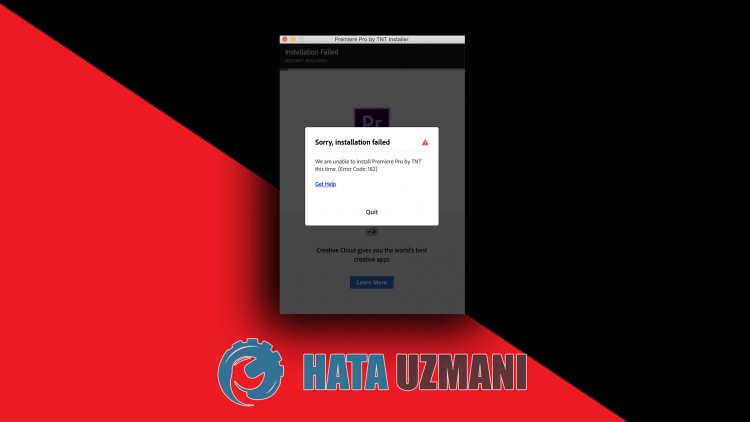
Esse erro que os usuários da Adobe encontramao instalar qualquerprograma em seu computador geralmente é devidoaoarquivo de configuração corrompido. Ospossíveis motivospara encontrar o erro código de erro 182 da Adobe são:
- Oprogramapode já estar instalado.
- Osarquivos do Adobe estão danificados ou corrompidos.
- Oprograma da Adobe está desatualizado.
- Tendo umproblema de segurança.
Explicamosacima o motivo geral desse erro que os usuários raramente encontram. Agora, vamospassarparaasoluçãoabaixo e fornecer informações sobre como corrigir oproblema.
Como corrigir o código de erro 182 da Adobe
Podemos resolver oproblema seguindoas sugestõesabaixopara corrigir esse erro que encontramos.
1-) Confira o Programa
Verifique sealgumprogramaadobe que você instalará em seu computador está instalado em seu computador. Se estiver instalado, tente instalá-lo novamente removendo completamente oprogramaadobe instalado do seu computador,acessando o menu doprograma de desinstalação.
2-) Oprogramapode não estaratualizado
O fato de oprograma não estaratualizadopode fazer com que encontremos esseproblema. Para isso,abra oprograma Adobe e verifique se estáatualizado.
3-) Osarquivos da Adobepodem ser danificados
Osarquivos da Adobe instalados em seu computadorpodem estar danificados ou corrompidos. Para isso, teremos que remover completamente osarquivos do computador e instalar novamente. Para isso;
- Download Advanced Uninstaller Pro (Rar Password: 123) Vamos começar .
- Primeiro, feche nossoprograma Adobe eabra nossoprograma Advanced Uninstaller Pro e clique no menu Desinstalarprogramas à direita. (Se oprogramaantivírus estiver instalado em seu computador, desligue-o ou exclua-o completamente.)
- Selecione todos osprogramas da Adobe na tela que seabre epressione obotão Desinstalar.
- Clique nobotão Sim na tela deaviso exibida e vamos realizar oprocesso de remoção e verificação. (Esseprocessopode levar vários minutos.)
- Certifique-se de que todos osarquivos estejam selecionados na tela exibida epressione obotão Avançar. (Issopode levaralguns minutos.) Após esseprocesso, instale novamente oprograma da Adobe que deseja instalar e verifique se oproblemapersiste.
4-) Desative oprogramaantivírus
Desative qualquerprogramaantivírus que você use ou exclua-o completamente do seu computador. Se você estiver usando o Windows Defender, desative-o. Para isso;
- Digite "proteção contra vírus eameaças" na tela depesquisa inicial eabra-a.
- Em seguida, clique em "Gerenciar configurações".
- Ativeaproteção em tempo realpara "Desativada".
Depois disso, vamos desativar outrasproteções contra ransomware.
- Abraatela depesquisa inicial.
- Abraatela depesquisa digitando Configurações de segurança do Windows.
- Clique na opção Proteção contra vírus eameaças na tela que éaberta.
- Clique na opção Proteção contra ransomware no menu.
- Desative o Acesso controlado àpasta na tela que éaberta.
Depois de fazer isso,precisaremosadicionararquivos Adobe como exceções.
- Digite "proteção contra vírus eameaças" na tela depesquisa inicial eabra-a.
- Em Configurações deproteção contra vírus eameaças, selecione Gerenciar configurações e, em Exclusões, selecione Adicionar ou remover exclusões.
- Selecione Adicionar uma exclusão e selecioneapasta Adobe salva em seu disco.
Depois disso, feche oprograma Steam completamente comaajuda de um gerenciador de tarefas e tente executar oprograma Adobe novamente.








![Como corrigir o erro do servidor do YouTube [400]?](https://www.hatauzmani.com/uploads/images/202403/image_380x226_65f1745c66570.jpg)










